Invoering
Wanneer u AirDrop op uw iPhone inschakelt, kunnen aangrenzende iPhone-, iPad- en Mac-apparaten bestanden van u verzenden en ontvangen. U kunt deze functie alleen beschikbaar maken voor uw contacten of voor iedereen. We laten zien hoe.
Als je niet bekend bent met AirDrop, het is van Apple bestandsoverdracht functie waarmee u bestanden kunt uitwisselen tussen Apple-apparaten. Deze functie draagt gegevens draadloos over, waardoor er geen verbinding nodig is.
Als u klaar bent met het gebruik van de functie, kunt u AirDrop uitschakelen om te voorkomen dat anderen u bestanden sturen.
Schakel AirDrop in op uw iPhone.
Om de functie in te schakelen, opent u de Instellingen app op je iPhone.
Selecteer Algemeen > AirDrop in het menu Instellingen.
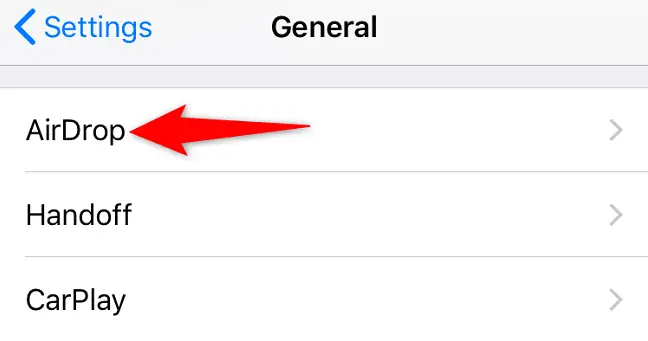
Kies een van de volgende keuzes op de pagina "AirDrop":
- Ontvangen uit: Vink dit vakje aan om AirDrop op je iPhone uit te schakelen.
- Alleen contacten: selecteer deze optie om alleen personen in uw contacten in staat stellen om u bestanden te e-mailen.
- Iedereen: kies deze optie om iedereen in staat te stellen uw iPhone te vinden en u bestanden te sturen.
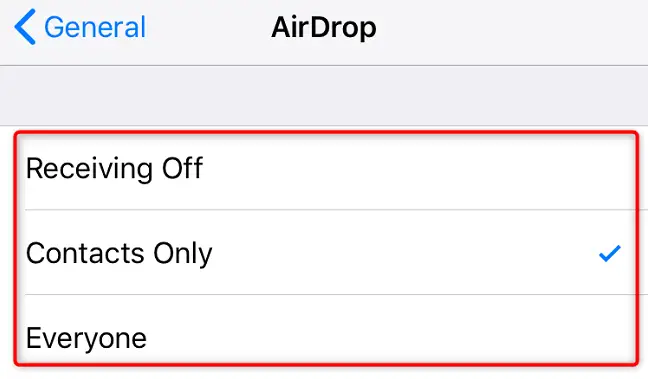
Wanneer u AirDrop activeert, kunnen aangrenzende AirDrop-compatibele apparaten: lokaliseer uw smartphone en stuur u bestanden. Genieten van!
AirDrop gebruiken om bestanden op een iPhone te verzenden
Om AirDrop te gebruiken om bestanden over te zetten, eerst voer de app uit dat het bestand bevat dat u wilt delen. We gebruiken de Foto's-app als voorbeeld.
Tik op de foto of video om te delen in de Foto's-app. Druk vervolgens in de linkerbenedenhoek van het item op het volledige scherm op het aandeel-symbool (een pijl die vanuit een vak naar boven wijst).
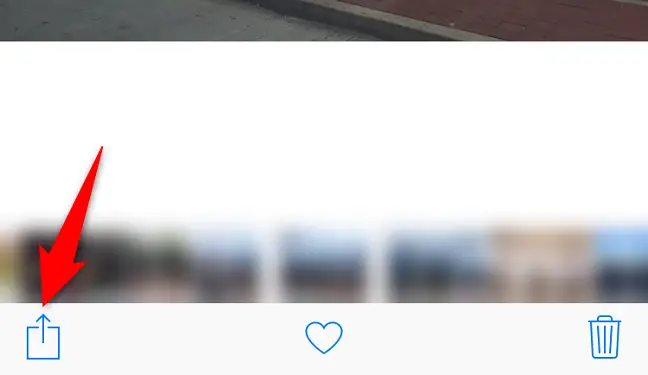
Om uw inhoud te verzenden, kiest u een AirDrop-apparaat uit de deeloptie bovenaan.
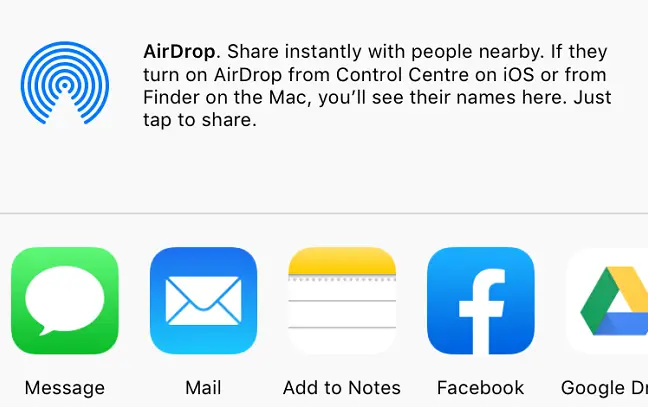
Uw verzoek tot bestandsoverdracht wordt geaccepteerd of afgewezen door uw ontvanger. Uw dossier wordt ingediend als ze het accepteren. En je bent klaar.
AirDrop gebruiken om bestanden op een iPhone te ontvangen
Om bestanden te ontvangen met AirDrop op je iPhone, vraag je de afzender om je iPhone te kiezen uit hun AirDrop-apparaatlijst.
Wanneer ze dit doen, is uw iPhone wordt weergegeven een suggestie. Als u dit verzoek accepteert, krijgt u het bestand van de afzender.
En zo activeer en gebruik je AirDrop voor bestandsoverdrachten op je iPhone. Erg behulpzaam!

